Accessibilité des présentations Powerpoint
Vérifier que toutes les diapositives comportent des titres
Les titres de diapositives sont indispensables pour que les personnes déficientes visuelles perçoivent le contenu global de la présentation. Les titres doivent être uniques (pas deux diapositives avec le même titre).
Pour ajouter des titres visibles dans les diapositives, partir d'un modèle de diapositive qui comporte une zone de titre :
- sous l’onglet Accueil, dans le groupe Diapositives, cliquer sur Disposition et sélectionnez un modèle de diapositive qui comporte une zone de titre ;
- taper un nom unique dans la zone de titre.
Utiliser des polices lisibles et une mise en forme adaptée
- Utiliser des polices lisibles et clairement dessinées (Arial ou Verdana par exemple).
- Proscrire les polices fantaisistes (exemple de police à éviter).
- Éviter les successions de mots écrits tout en majuscules.
Utiliser du texte significatif pour les liens hypertexte
Voir le paragraphe « Donner aux liens des intitulés explicites ».
Utiliser les tableaux à bon escient
- Limiter l’utilisation des tableaux ou insérer des tableaux de petite taille.
- Utiliser une structure simple pour les tableaux.
- Éviter d'utiliser les cellules fusionnées ou fractionnées à l’intérieur des tableaux de données.
- Spécifier des informations d’entête de colonne dans des tableaux :
- Cliquer à un endroit quelconque dans le tableau ;
- Sous l’onglet Outils de tableau - Création, dans le groupe Options de style de tableau, activer la case à cocher Ligne d’entête ;
- Ajouter les informations d’entête.
- Éviter l’utilisation de cellules vides pour la mise en forme
Utiliser de vraies listes à puces ou à numéros
Ajouter une alternative textuelle aux images et objets
Cette alternative textuelle (ou texte de remplacement) permettra à la personne déficiente visuelle de savoir ce que contient l’élément non textuel. Dans Powerpoint 2010, pour une image, le texte de remplacement est saisi ainsi :
- clic bouton droit sur l’image ;
- choisir Format de l’image ;
- choisir Texte de remplacement.
Que la présentation Powerpoint soit au format .ppt ou .pptx, la fenêtre de saisie se présente ainsi :
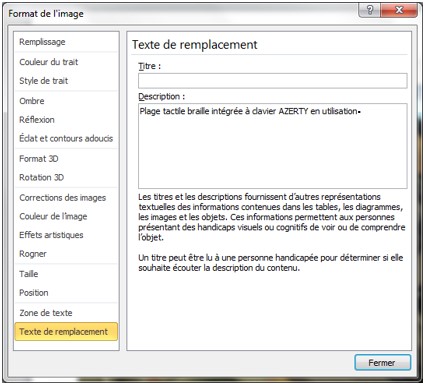
Powerpoint 365 offre des possibilités similaires.
Vérifier que l’ordre de lecture est logique dans chaque diapositive
Les personnes qui ne peuvent pas voir la diapositive entendront la lecture dans un ordre spécifique du texte, des formes et du contenu. Si vous utilisez des objets qui ne font pas partie du modèle de diapositive, il est important de s’assurer qu’ils seront lus par un lecteur d’écran dans l’ordre voulu.
Pour vérifier l’ordre de lecture du contenu de votre diapositive, procéder comme suit :
- Sous l’onglet Accueil, dans le groupe Dessin, cliquer sur Organiser, puis choisir volet Sélection.
- Le volet Sélection indique les objets figurant dans la diapositive. Si l'on excepte le titre qui est lu en premier, les objets seront lus en commençant par l’élément du bas de la liste et en terminant par l’élément du haut de la liste. Corriger tout élément ne figurant pas dans l’ordre voulu au moyen des flèches Réorganiser dans la partie inférieure du volet.
Vérifier l’accessibilité
Pour une présentation enregistrée au format .pptx, il est possible, avec Powerpoint 2010, de vérifier l’accessibilité. Il suffit de faire Fichier‑Informations-Vérifier la présence de problèmes-vérifier l’accessibilité.
Avec les versions ultérieures de Powerpoint (2013, 2016, 2019, 365) cette possibilité existe aussi, mais il y a encore plus simple : il suffit de faire Révision-Vérifier l’accessibilité. Il est également possible, pour les personnes voyantes, de procéder en un seul clic en ajoutant sur la barre d’outils d’accès rapide l’outil Vérificateur d’accessibilité.
Un volet s’ouvre sur la droite et signale les problèmes d’accessibilité éventuellement rencontrés (par exemple l’absence de texte de remplacement pour une image).

Cette œuvre est mise à disposition selon les termes de la Licence Creative Commons Attribution - Partage dans les mêmes conditions 4.0 International (CC BY-SA 4.0)
Merci de transmettre vos commentaires et suggestions à :
accessibilitenumerique@avh.asso.fr.







